마우스 가운데 버튼을 사용하는 행위는 수많은 우분투 사용자들에게 실용적인 이점이 있지만, 잘못된 클릭으로 인해 기밀 데이터가 의도치 않게 공개될 수 있는 위험에 대해 우려하는 것은 이해할 수 있습니다. 다행히도 우분투에서 마우스 가운데 버튼의 기능을 재할당하는 것은 간단한 절차입니다.
우분투에서 마우스 가운데 클릭을 다시 바인딩하는 방법
마우스 가운데 버튼의 기능을 다시 할당하려면 구성 파일을 생성해야 합니다. 이렇게 하려면 먼저 마우스 가운데 클릭과 지정된 키 또는 버튼 간의 연결을 설정해야 합니다. 터미널에서 다음 명령을 실행하면 프로세스가 시작됩니다:
sudo evtest
워크스테이션과 연결된 주변기기 인벤토리가 생성되고 하드웨어 이벤트 식별자를 선택하라는 실시간 메시지가 표시됩니다. 사용 가능한 옵션 카탈로그를 스캔하여 포인팅 장치를 식별한 후 해당 이벤트 코드를 입력하세요.
컴퓨터 커서를 사용하여 마우스 가운데 버튼을 클릭하는 행위를 “마우싱”이라고 합니다. 사용자가 정지한 상태에서 해당 장치를 클릭하면 포인터의 움직임에서 나오는 전자 신호가 생성됩니다. 이 동작은 애플리케이션 내에서 다양한 용도로 프로그래밍할 수 있는 소프트웨어 이벤트를 트리거합니다. 클릭이 등록되는 정확한 방법은 사용 중인 운영 체제에 따라 다를 수 있지만, 일반적으로 SetCursorPos 또는 WinUser와 같은 API(애플리케이션 프로그래밍 인터페이스)를 사용합니다. 화면에서 클릭한 영역에 할당된 숫자 값을 픽셀 단위로 얻으려면 GetMousePos 또는 MouseGetPos와 같은 함수를 사용할 수 있습니다.
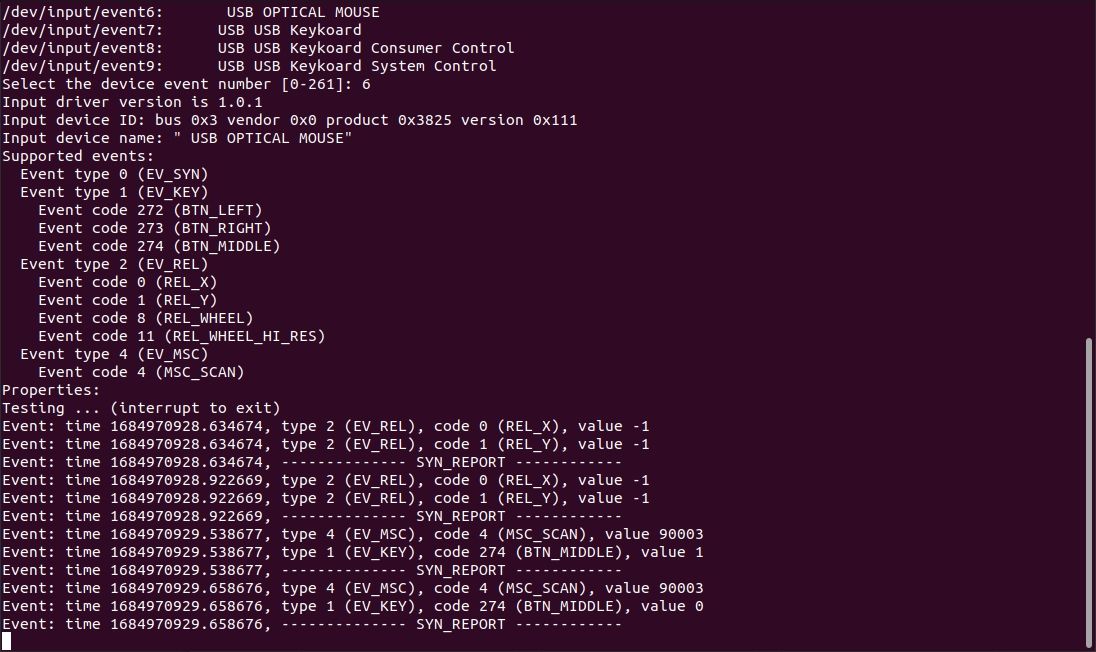
결론적으로, “Ctrl + C”를 누르면 이벤트 모니터링 프로세스가 종료됩니다. “evtest” 명령을 다시 입력하고 목록에서 키보드를 찾습니다. 해당 이벤트 번호를 확인한 다음 원하는 키 조합을 입력하여 마우스 가운데 버튼에 할당합니다.
키보드의 키를 누르면 시스템에서 두 개의 연속 출력을 동시에 생성합니다. 이러한 출력은 눌렀던 키에 할당된 레이블(이 경우 “키\_백스페이스”)에 해당합니다. 이 프로세스를 완료하려면 키보드의 문자 “C”와 함께 컨트롤 버튼을 누르면 키 명명법에 대한 데이터 수집이 종료됩니다.
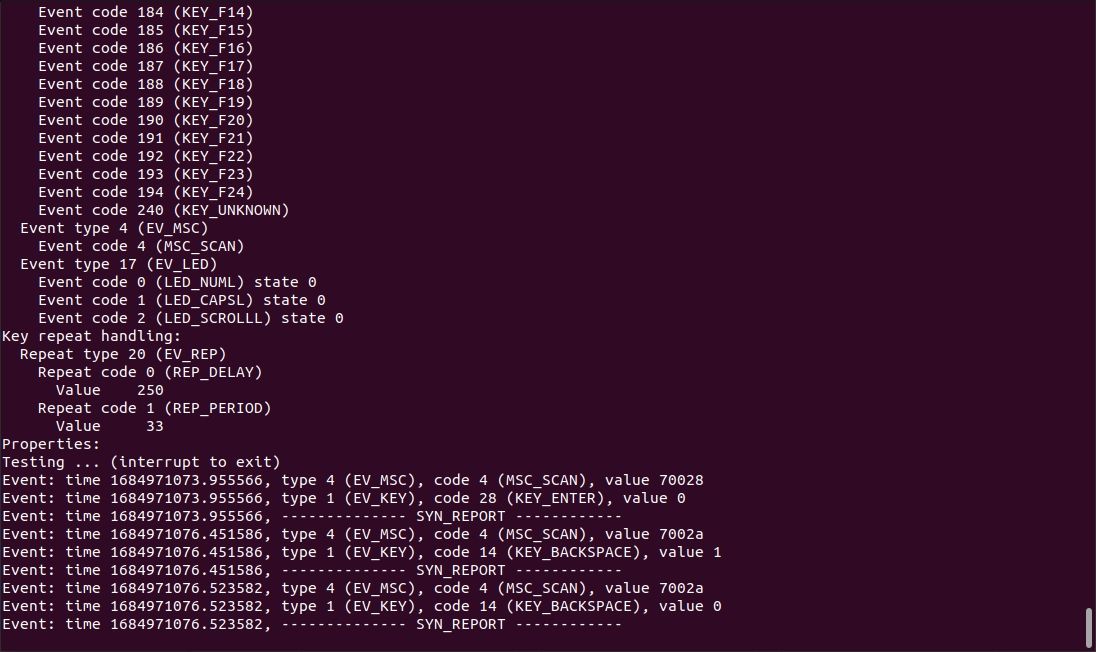
해당 컴퓨터 마우스의 버스 유형, 제품 번호, 공급업체 번호 및 버전 번호를 기록하여 해당 컴퓨터 마우스의 세부 정보를 기록해야 합니다.계속하려면 다음 명령을 입력하세요. 여기서 ‘N’은 마우스에 할당된 고유 식별자를 나타내며, 그 후 화면에 일련의 코드가 표시되어 복사할 수 있습니다.
grep "" /sys/class/input/eventN/id/*
필요한 숫자 값을 기록하면 설정 문서 작성을 계속할 수 있습니다. 새로운 구성 파일을 생성하고 나노 또는 Vim과 같은 텍스트 편집기를 사용하여 편집하려면 다음 명령을 입력합니다:
sudo nano /etc/udev/hwdb.d/mouse-remap.hwdb
설치류 식별자, 가운데 버튼 기능 코드, 키보드 문자를 활용하여 새로운 설정 문서를 작성하세요. 편집기에 후속 텍스트를 삽입하고 가젯과 연관된 특정 데이터를 제공하여 새 구성을 완성하세요:
evdev:input:b[bustype]v[vendor]p[product]e[version]*
ID_INPUT_KEY=1
KEYBOARD_KEY_[scancode]=[keycode]
키 코드를 활용하여 마우스 가운데 버튼 기능을 다른 마우스 버튼에 할당할 수 있다는 점에 유의하세요. 이렇게 하려면 마우스 가운데 버튼 기능을 왼쪽 마우스 버튼에 할당하려면 “btn_” 접두사 뒤에 원하는 버튼 할당(예: 왼쪽 마우스 버튼에 마우스 가운데 버튼 기능을 할당하려면 “btn\_left”)을 사용해야 합니다.
유감스럽게도 마우스 버튼에 다각적인 키 조합을 할당하는 것은 불가능해 보입니다.
쓰기가 완료되면 구성 파일은 특정 형식을 취합니다. 이 장치는 마우스 가운데 버튼이 지우개 역할을 하는 도구로 작동하도록 조정되며, 모든 키 코드는 대문자로 작성해야 한다는 단서가 있습니다.
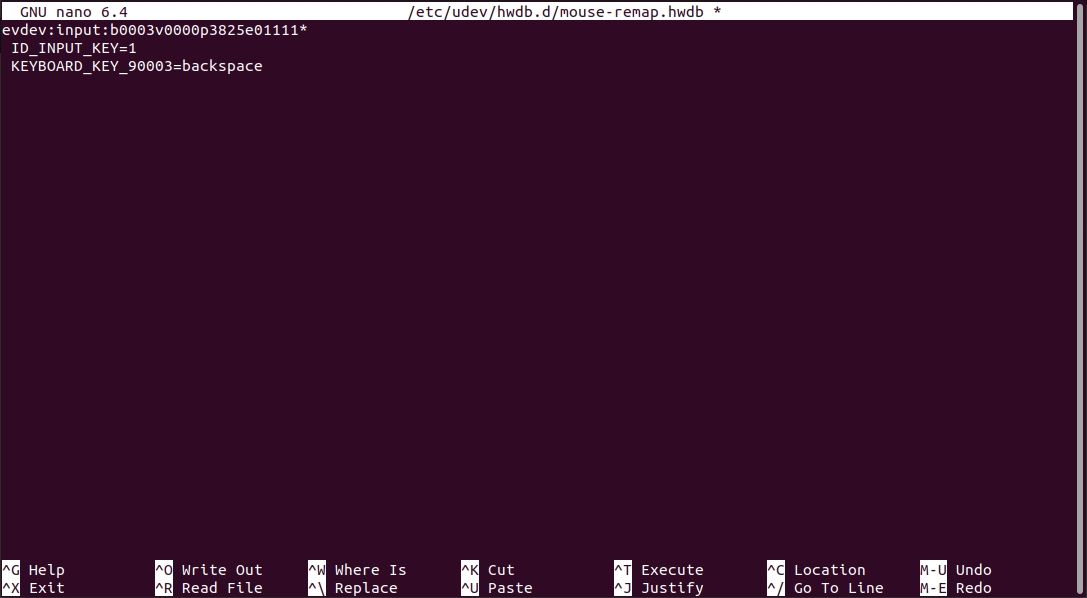
궁극적으로 다음 명령을 입력한 후 마우스를 컴퓨팅 장치와 분리했다가 다시 연결하여 시스템이 업데이트된 설정을 활용하도록 허용해야 합니다:
sudo systemd-hwdb update
해당 버튼을 활용한 테스트를 실행하여 재구성된 마우스 가운데 버튼의 기능을 확인하고, 새로 구현된 설정이 적용되기 위해 필요한 경우 시스템 재시작을 고려합니다.
마우스 가운데 클릭 비활성화 방법
의도치 않은 클릭이 자주 발생하는 사용자라면 마우스 가운데 버튼 사용을 포기하고 싶을 수 있습니다. 그러나 효과적인 재할당을 통해 마우스 가운데 버튼을 작동하지 않게 할 수 있습니다.
앞서 설명한 절차에 따라 컴퓨터에서 마우스 가운데 버튼 입력 이벤트 값과 해당 식별자에 관한 정보를 얻으세요. 키 코드로 “예약”을 사용하면 마우스 가운데 클릭 기능을 비활성화할 수 있습니다.
X11 디스플레이 서버를 사용하는 시스템에서 마우스 가운데 클릭 기능을 비활성화하는 방법은 xinput 유틸리티를 사용하여 수행할 수 있습니다.이 프로세스를 시작하려면 다음 명령을 실행하여 마우스와 연결된 입력 장치 식별자를 식별할 수 있습니다:
xinput list
“xsetroot -단색 회색 && xevict
xinput set-button-map N 1 0 3
xinput set-button-map M 1 0 3
일반적인 설정에서 마우스 버튼은 “1 2 3″으로 지정되며, 여기서 “1”은 왼쪽 클릭 동작, “2”는 가운데 클릭 동작, “3”은 오른쪽 클릭 동작을 나타냅니다. 그러나 X 입력 매핑에 할당된 숫자 값을 조정하여 이러한 버튼 기능을 비활성화하거나 재할당할 수 있습니다.
마우스 버튼 리매핑으로 워크플로우 개선
여러 개의 버튼과 정밀한 드래그 앤 클릭 기능을 제공하는 특수 마우스를 활용하는 것은 워크플로우의 생산성을 향상시키는 훌륭한 방법입니다.